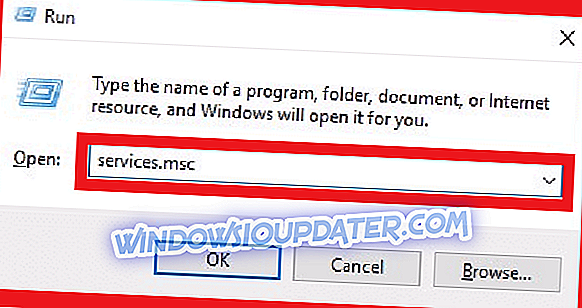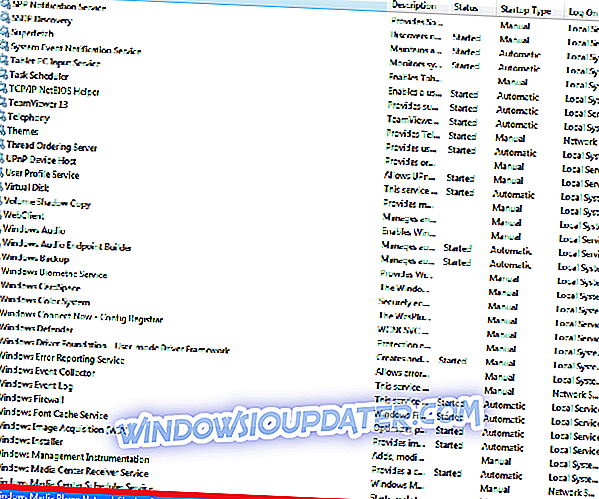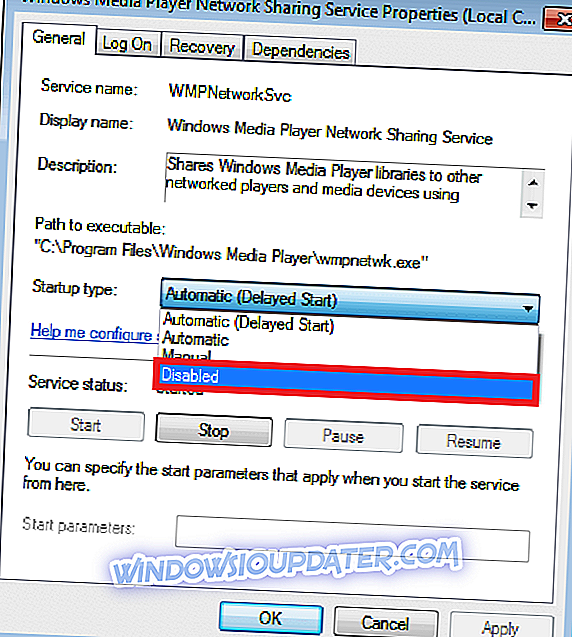Giống như các tệp .exe (có thể thực thi) khác tạo nên Windows, wmpshare.exe giúp PC Windows của bạn chạy thành công các tác vụ thông thường.
Cụ thể, wmpshare.exe chịu trách nhiệm cho các quy trình liên quan đến Windows Media Player, chẳng hạn như chia sẻ tệp phương tiện.
Sau đó, khi tệp wmpshare.exe không khởi động hoặc gặp sự cố sau khi khởi động, máy tính của bạn sẽ báo cáo sự cố khi bạn cố chạy một tác vụ liên quan đến nó.
Đôi khi máy sẽ đưa ra thông báo hoặc chỉ hiển thị mã lỗi trên màn hình. Thật thú vị, một số người dùng không hiểu tệp wmpshare.exe và nhầm nó với phần mềm độc hại.
Những người khác không biết cách trả lời các lời nhắc của ứng dụng và thậm chí sẽ cố gắng ngăn chặn nó trong trình quản lý tác vụ.
Vâng, bài viết này là tất cả về wmpshare.exe, vai trò của nó và cách khắc phục các lỗi mà nó có thể gây ra trong Windows.

Tôi có nên gỡ cài đặt wmpshare.exe không?
Tệp được tìm thấy trong thư mục con trong% PROGRAM_FILES% hoặc dưới dạng thư mục con trong% WINDOWS% trong C: dựa trên phiên bản Windows bạn đã cài đặt.
Sau đó, như tôi đã nhấn mạnh trước đó, tệp này thuộc về Windows và góp phần thực hiện hiệu quả tổng thể chức năng trình phát phương tiện của hệ điều hành.
Vì lý do này, việc gỡ cài đặt wmpshare.exe sẽ không khôn ngoan - trừ khi mọi thứ khác hoàn toàn thất bại.
Khắc phục 8: Vô hiệu hóa Dịch vụ chia sẻ mạng trong Windows Media Player
Dịch vụ chia sẻ mạng Windows Media Player tạo điều kiện chia sẻ nhạc giữa các máy tính và / hoặc thiết bị mạng.
Bạn có thể chọn tắt dịch vụ và xem hệ thống của bạn phản ứng như thế nào khi bạn tìm kiếm một giải pháp lâu dài, đặc biệt là khi bạn hiếm khi chia sẻ các tệp nhạc.
Các bước:
- Nhấp vào nút Bắt đầu .
- Nhập services.msc trong hộp thoại tìm kiếm và nhấn Enter .
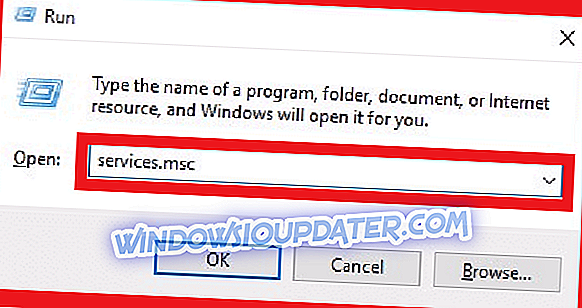
- Trong danh sách dịch vụ được hiển thị, hãy tìm Dịch vụ chia sẻ mạng Media Player của Window. Nhấp chuột phải vào nó và chọn Thuộc tính .
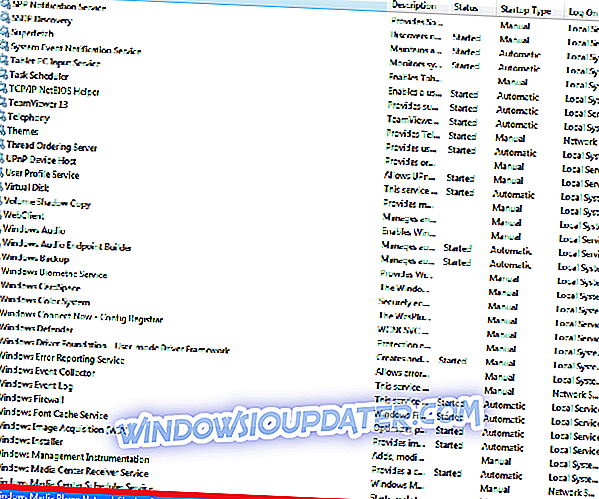
- Đánh dấu vào tùy chọn Vô hiệu hóa trong hộp thả xuống kiểu khởi động.
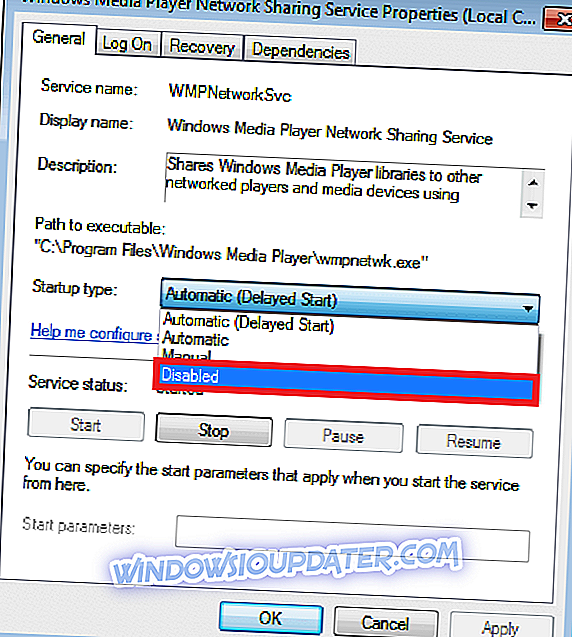
- Nhấp vào Áp dụng .
Điều này tạm thời tạm dừng dịch vụ trừ khi và có thể khắc phục nhược điểm của bạn.
Khắc phục 9: Cách khôi phục tệp Wmpshare.Exe bị thiếu / hỏng
Luôn có một xác suất hệ điều hành của bạn không tìm thấy tệp wmpshare.exe, ví dụ như khi nó in thông báo, không thể tìm thấy wmpshare.exe trên màn hình.
Bây giờ, một tệp wmpshare.exe bị hỏng / thiếu có liên quan nhiều hơn đến việc khắc phục.
Thật vậy, phần lớn chỉ cần cài đặt mới hệ điều hành Windows của bạn để khôi phục lại tệp một cách thích hợp (và loại bỏ thách thức hiện tại).
Dưới đây là cách cài đặt lại Windows 10